Comment convertir un formulaire WordPress en PDF (3 façons simples !)
Publié: 2022-08-09Vous voulez convertir un formulaire WordPress en PDF ? Cet article vous montrera comment le faire facilement en utilisant le nouveau module complémentaire de Formidable Form.
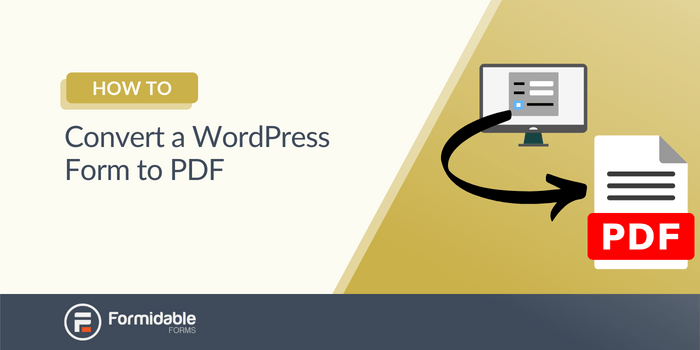
Les formulaires PDF standard sont maladroits. Ils sont difficiles à remplir sur un ordinateur et parfois vous ne savez pas si vous remplissez le bon champ.
Nous avons compris.
Et si vous pouviez créer un formulaire WordPress qui génère automatiquement un PDF lorsque le formulaire est soumis ?
Eh bien, maintenant vous pouvez.
Cet article vous montrera comment utiliser un générateur de formulaire WordPress en PDF pour tous vos besoins.
Allons-y.
Pourquoi utiliser WordPress pour créer un PDF à partir d'un formulaire ?
Lorsque vous dirigez une entreprise, vous utilisez des formulaires sur tout votre site Web. Vous utilisez des formulaires de contact, des formulaires d'enquête, des formulaires de paiement, etc.
Ne serait-il pas agréable d'avoir un moyen de mettre les informations de ces formulaires dans un PDF soigné et ordonné ? Le PDF peut servir de trace papier facilement imprimable ou de quelque chose que vous pouvez envoyer par e-mail aux clients pour confirmer leur commande.
Mais ce n'est qu'un exemple de ce que vous pouvez faire en demandant à WordPress de générer un PDF à partir d'un formulaire. Vous pouvez également:
- Envoyer une copie à un client
- Gardez-le pour vos propres dossiers
- Créer une facture
- Générer un reçu papier pour les achats
- Imprimer un profil de membre
Vous pouvez même avoir l'option d'e-mail WordPress Form to PDF si vous souhaitez envoyer un document PDF.
Le visiteur soumet le formulaire et vous recevez un e-mail avec celui-ci compilé dans un PDF. Vous pouvez également lui demander d'envoyer un e-mail au client si vous le souhaitez.
À quel point cela est cool?
Et il y a un plugin qui surpasse tous les autres dans cette tâche : Formidable Forms .
Comment créer un formulaire PDF dans WordPress ?
Pour commencer, vous devez télécharger et installer le plugin Formidable Forms. Une fois que vous l'aurez activé, nous plongerons dedans.
Il n'y a que deux étapes faciles pour créer un formulaire PDF dans WordPress :
- Créez votre formulaire
- Configurer les paramètres PDF
Allons-y.
Etape 1 : Créez votre formulaire
Dans votre administrateur WordPress, nous pouvons créer un formulaire. Allez dans Formidable → Formulaires et cliquez sur Ajouter nouveau .
Ensuite, choisissez Formulaire vierge ou sélectionnez l'un de nos nombreux modèles prédéfinis.
Donnez un nom et une description à votre formulaire, puis cliquez sur Créer .
Maintenant, ajoutons quelques champs à votre formulaire. Comme nous l'avons mentionné ci-dessus, vous pouvez les faire glisser dans le canevas. C'est un moyen convivial de créer des formulaires.
Une fois terminé, cliquez sur Mettre à jour pour enregistrer votre formulaire. Vous êtes à mi-chemin.
Étape 2 : Configurer les paramètres PDF
Bon, maintenant que nous avons configuré notre formulaire pour collecter les entrées, comment convertissez-vous ces formulaires en PDF ?
Vous avez trois options ici :
- Exporter l'entrée au format PDF
- Joindre le fichier PDF à un e-mail
- Insérer un shortcode pour un lien de téléchargement
Avant de faire quoi que ce soit, dans votre administrateur WordPress, accédez à Formidable → Add-Ons et cliquez sur Installer sur le plugin WordPress PDFs.
Maintenant, nous allons vous montrer comment vous pouvez utiliser le PDF.
Exporter l'entrée au format PDF
Pour exporter une entrée spécifique, accédez à la page Entrées de votre formulaire, puis sélectionnez Afficher ou Modifier sous l'entrée sur sa page de détails.
Dans la barre latérale, sous Actions d'entrée , sélectionnez Télécharger au format PDF .
Plutôt facile, non ?
Joindre le fichier PDF à un e-mail
Vous voulez le joindre à un e-mail ? Facile.
Allez dans Paramètres → Actions & Notifications de votre formulaire.

Cliquez sur l'action de notification par e-mail pour la modifier, ou vous pouvez cliquer sur l'icône Envoyer un e-mail pour en ajouter une nouvelle.
Faites défiler vers le bas pour joindre le PDF de l'entrée à l'e-mail et basculez le commutateur.
C'est ça.
Passons à la dernière méthode.
Insérer un shortcode pour un lien de téléchargement
Il s'agit d'un moyen plus simple de télécharger le PDF. Vous collez le shortcode sur une page, une publication, un e-mail ou une vue. Lorsque les visiteurs cliquent dessus, le document s'ouvre et ils peuvent le télécharger.
Pour ce faire, mettez simplement un peu de shortcode dans la zone :
[frm-pdf id=x]Dans ce shortcode, remplacez simplement le 'x' par l'ID de l'ID que vous souhaitez afficher.
Vous pouvez trouver l'ID sur la page des détails de l'entrée.
Par exemple, vous pouvez configurer le shortcode comme ceci :
[frm-pdf id=x label="Click to download entry as PDF"]Trois façons simples de prendre vos entrées de formulaire et de les exporter au format PDF. La simplicité est belle, et c'est quelque chose que nous priorisons.
Pourquoi utiliser Formidable Forms pour votre formulaire Web au format PDF dans WordPress
Quel que soit votre secteur d'activité, le module complémentaire Formidable Forms PDF permet d'utiliser un formulaire WordPress pour générer un PDF simple et rapide.
Quel que soit le formulaire que vous utilisez (enquête, paiement ou formulaire de contact), vous pouvez concevoir votre formulaire PDF pour qu'il s'adapte aux champs du formulaire. Pour être clair, vous pouvez convertir un formulaire de contact WordPress en PDF ou littéralement n'importe quel formulaire sur votre site !
C'est presque comme avoir un PDF remplissable (nous pensons que c'est mieux) !
Alors, ne cherchez pas plus loin si vous recherchez un formulaire de contact WordPress vers un plugin PDF.
Avec le constructeur par glisser-déposer de Formidable Forms, la conception de formulaires est simple et rapide.
Ce formulaire peut servir de modèle PDF. Avec le plugin, vous pouvez concevoir un formulaire où vos clients remplissent et génèrent un PDF à l'aide du formulaire de contact.
Imprimez ce PDF, envoyez-le en pièce jointe à un e-mail ou affichez-le dans notre fonction Vues unique.
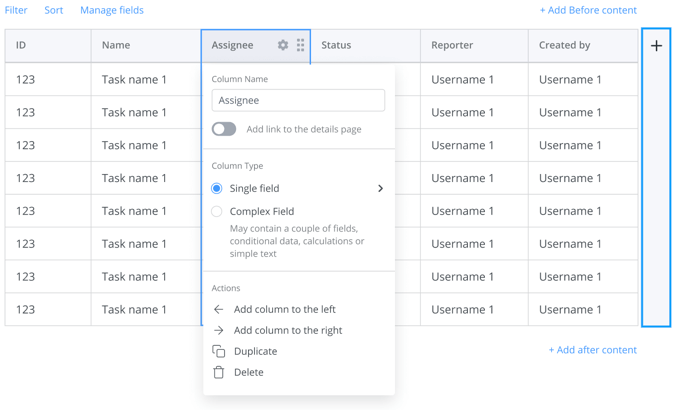
Aucun autre plugin WordPress n'a quelque chose comme ça (pas Gravity Forms/Gravity PDF, pas le plugin Contact Form 7, pas Caldera Forms, aucun d'entre eux.)
Avec Views, vous pouvez créer un tableau de bord où l'administrateur peut ajouter des informations pour chaque client, puis les afficher du côté administrateur ou sur votre site Web.
Tout ce dont vous avez besoin est le plan Formidable Business pour commencer !
Pour tout ce que vous obtenez dans le plan Business, nous pensons que ce prix est un peu un vol (mais peut-être que nous sommes biaisés).
Mais vous obtenez bien plus que le simple module complémentaire PDF avec le plan Business. Voici quelques fonctionnalités supplémentaires :
- Générateur de formulaires par glisser-déposer
- Plus de 150 modèles de formulaires
- Formes conversationnelles
- Des vues formidables
- De nombreuses intégrations
- Calculatrices
- Et beaucoup plus
Si vous n'êtes pas sûr, essayez-le. Vous avez 14 jours pour l'essayer et vous faire rembourser si vous ne l'aimez pas.
Mais nous sommes sûrs que vous le ferez.
Conclusion
Vous n'aimez pas quand les choses sont faciles ? Chez Formidable Forms, cela fait partie de tout ce que nous faisons.
Cet article vous a appris à convertir un formulaire en PDF avec notre fantastique nouveau module complémentaire. Le module complémentaire est Formidable Forms, un plugin qui fournit un moyen plus simple de créer et d'afficher des formulaires et de collecter des données à partir de ceux-ci.
Cependant, ne vous arrêtez pas à notre formulaire de contact vers le module PDF WordPress. Nous avons beaucoup plus de fonctionnalités que cela.
Vous pouvez faire plus avec les formulaires WordPress au format PDF. Remplissez complètement vos connaissances, afin de connaître toutes les options disponibles.
Et une dernière chose. Si vous êtes sur les réseaux sociaux, suivez-nous sur Twitter, Instagram, Facebook et YouTube pour obtenir tous nos trucs et astuces. Vous ne voulez pas manquer ces derniers.

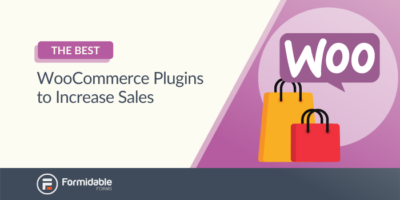 20 meilleurs plugins WooCommerce pour augmenter les ventes
20 meilleurs plugins WooCommerce pour augmenter les ventes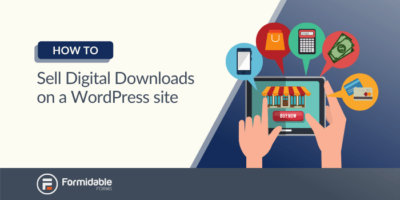 Comment vendre des téléchargements numériques sur WordPress
Comment vendre des téléchargements numériques sur WordPress Comment convertir un formulaire WordPress en PDF (2 méthodes simples)
Comment convertir un formulaire WordPress en PDF (2 méthodes simples)